Fundado em 2009 por Garrett Camp e Travis Kalanick, o Uber cresceu aos trancos e barrancos nos últimos oito anos para se tornar o agregador de transporte preeminente no mundo. Com algumas exceções notáveis, a empresa é praticamente a líder de mercado do setor na maioria das regiões em que atua e, apenas recentemente, afirmou ter cruzado 5 bilhões de viagens em todo o mundo desde seu início. Isso não deve ser surpresa para ninguém, já que o serviço está disponível em quase 600 cidades em todo o mundo, incluindo 29 na Índia. No entanto, embora milhões em todo o mundo usem a plataforma todos os meses, muitos não conseguem tirar o máximo proveito do serviço, principalmente por causa de sua falta de familiaridade com todos os recursos que o aplicativo oferece. Portanto, ao longo deste artigo, guiaremos você por algumas das principais dicas e truques do Uber que você pode tentar para tornar sua experiência na plataforma muito melhor. Bem, sem mais delongas, Aqui estão 12 truques interessantes do Uber que você deve saber:
1. Conheça sua classificação no Uber
Se você já usou o Uber na vida, já sabe que todos os passageiros avaliam seus motoristas com base em sua experiência. No entanto, nem todo mundo sabe que o os motoristas também podem avaliar o piloto. Enquanto os motoristas são expulsos da plataforma se suas classificações caem abaixo de um determinado limite que varia de cidade para cidade e de país para país, os passageiros também podem ser bloqueados temporariamente ou até mesmo permanentemente com base em suas classificações se a empresa achar que seu negócio simplesmente não vale a pena o problema para seus 'parceiros-motoristas'. Sendo esse o caso, vale a pena saber como você está sendo percebido pelos seus motoristas, e o melhor parâmetro para isso é a avaliação que você está obtendo deles.
Então, como saber sua classificação Uber? Anteriormente, você tinha que ir fundo no menu Configurações no aplicativo Uber e, em seguida, enviar uma solicitação aos servidores Uber para saber sua classificação, mas todo o processo agora foi consideravelmente simplificado. Tudo que você precisa fazer agora é apenas toque no pequeno 'Menu de Hambúrguer' (três pequenas linhas) no lado superior esquerdo do seu aplicativo Uber, e você verá sua classificação frontal e central no painel deslizante, conforme destacado na imagem abaixo.
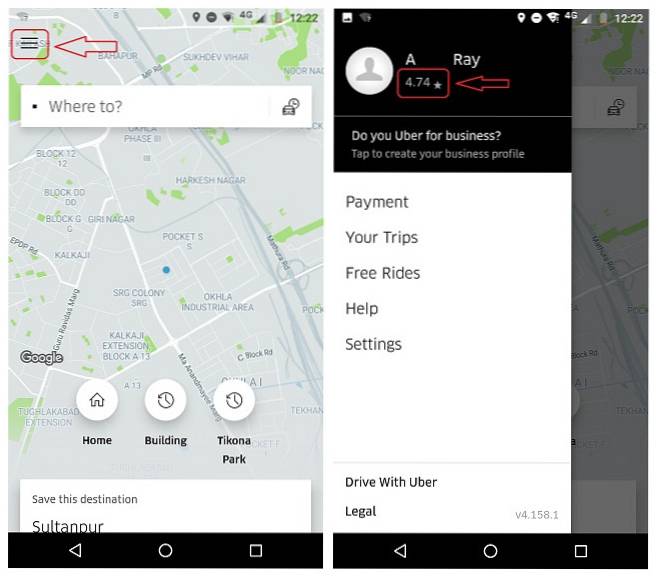
Mas lembre-se de uma coisa; você precisará fazer várias viagens para que suas avaliações comecem a aparecer em seu aplicativo, porque o Uber não quer que você saiba que o primeiro motorista com quem você viajou deu a você uma avaliação de uma estrela.
2. Reserve um passeio para outra pessoa
Este é um recurso relativamente novo que o Uber lançou oficialmente há algumas semanas. Embora tecnicamente você sempre pudesse reservar táxis para outra pessoa, era necessário brincar um pouco com o aplicativo e contornar algumas restrições que são colocadas pela empresa para evitar abusos, mas agora, o processo ficou muito mais simples . Depois de garantir que está realmente executando a versão mais recente do Uber, há duas maneiras de reservar uma viagem para outra pessoa, dependendo se você tem o número de contato dessa pessoa em seu telefone ou não.
Se você tiver o número deles no seu dispositivo, você pode escolher apenas dê ao Uber permissão para acessar sua lista de contatos se ainda não o fez. Para fazer isso, basta ir para Configurações -> Aplicativos -> Permissões para conceder ao Uber acesso aos seus contatos e, quando terminar, inicie o aplicativo e preencha o destino na caixa 'Para onde' como de costume. Agora vem a parte interessante. Por padrão, o ponto de partida será sua localização atual se o GPS / localização estiver ativado, mas você precisará alterar para a localização da pessoa para quem você está reservando este táxi. O processo em si é idêntico ao de escolher seu próprio ponto de coleta com os serviços de localização em seu dispositivo desligados, então isso não deve ser um problema.
Assim que o Uber detectar que sua localização atual não é o ponto de embarque que você preencheu, ele perguntará se a viagem é para você ou para outra pessoa. Somente escolha “Outra pessoa”, e da página resultante, navegue até o nome / número de contato da pessoa que fará esta viagem.

Depois disso, tudo que você precisa fazer é selecione aquele contato específico antes de reservar o táxi, para que o motorista saiba a quem contactar caso necessite de algum esclarecimento. Você também pode inserir manualmente o número de contato do suposto passageiro no aplicativo, caso não queira conceder ao Uber nenhuma permissão extra ou não tenha o número armazenado em seu dispositivo.
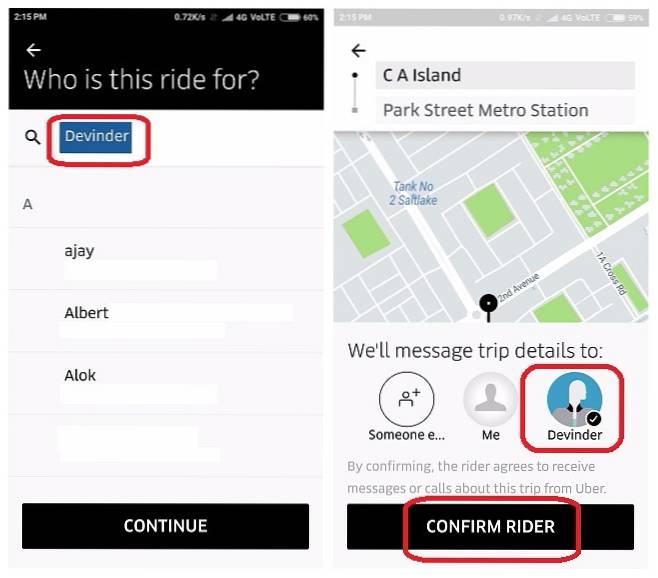 No que diz respeito ao pagamento, o eventual passageiro pode pagar em dinheiro na Índia e em outros países onde o dinheiro é aceito como forma de pagamento, mas nos EUA, por exemplo, a pessoa que reservar o táxi deverá pagar com o cartão que eles registraram no Uber.
No que diz respeito ao pagamento, o eventual passageiro pode pagar em dinheiro na Índia e em outros países onde o dinheiro é aceito como forma de pagamento, mas nos EUA, por exemplo, a pessoa que reservar o táxi deverá pagar com o cartão que eles registraram no Uber.
3. Editar local de coleta
O Uber permite que você altere o local de coleta após a confirmação da reserva, mas vem com alguns pré-requisitos. Em primeiro lugar, você só pode fazer isso uma vez para cada viagem, portanto, certifique-se de inserir o local correto durante a edição. Em segundo lugar, uma vez que o motorista do Uber aceita sua reserva, você só pode alterar sua localização dentro de um pequeno raio do ponto de coleta inicialmente solicitado, e não em um local totalmente novo na cidade. Finalmente, o recurso não está disponível no UberPool, então se você reservou um táxi compartilhado, você precisará correr para o ponto de embarque programado, se ainda não estiver lá.
Agora que você conhece as limitações desse recurso, vamos ver como você pode alterar seu ponto de captação. Depois de reservar um Uber, você verá um botão 'Editar' próximo ao seu local de retirada. Toque nisso e você terá um pouco círculo cinza ao redor do ponto de coleta inicialmente solicitado. Agora você pode prosseguir para digite um novo endereço ou arraste o alfinete até o local ao qual deseja que seu táxi chegue. Em cada caso, porém, o novo local precisa estar dentro desse círculo cinza para que sua solicitação seja aceita. Depois de escolher o novo local, você pode simplesmente tocar em “Confirmar” para concluir sua solicitação.
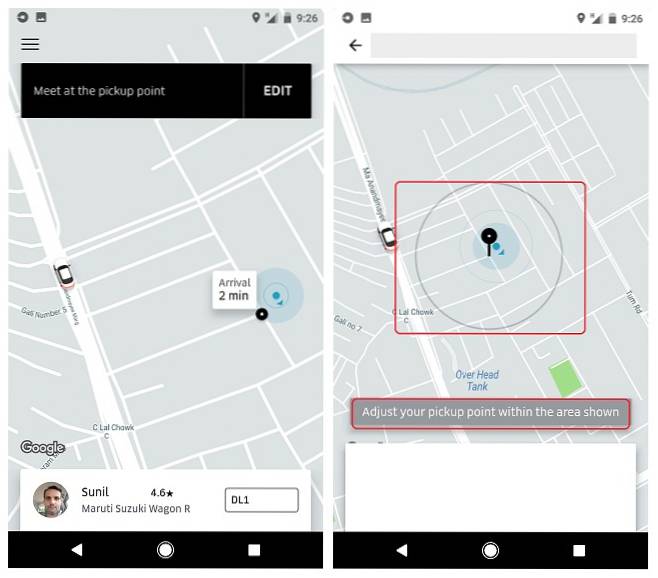
4. Alterar o destino final / inserir vários destinos
Este é outro recurso que está disponível em todos os serviços Uber, exceto UberPool. Para alterar o destino final da sua viagem durante a viagem, basta toque na caixa “Insira o destino / para onde”, comece a digitar um novo endereço e escolha uma das opções isso aparecerá abaixo. É realmente muito simples. Obviamente, você será cobrado por toda a viagem com base na distância percorrida e no tempo gasto na cabine, mas poderá chegar ao destino desejado sem ter que passar pelo incômodo de trocar de táxi se mudar de ideia sobre seu destino no meio da viagem.
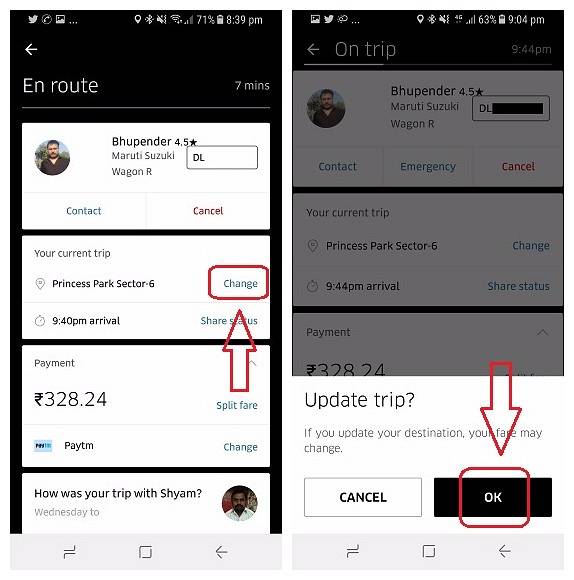
Você também pode usar este truque para agendar várias paradas com seu Uber no caso de querer buscar alguém ou deixar alguém antes de chegar ao seu destino final. Para fazer isso, basta colocar em seu primeiro destino para reservar o seu passeio como de costume. Depois de chegar a esse local, você pode simplesmente atualizar seu destino eventual da mesma forma como descrito no último parágrafo.
5. Salvar locais frequentes
Cansado de digitar o mesmo endereço repetidamente no aplicativo Uber ao reservar sua viagem? O Uber tem uma solução bastante simples para você. Embora você sempre possa salvar até dois endereços como 'Trabalho' e 'Casa', a empresa, apenas recentemente, lançou um recurso atualizado de 'Locais salvos' que permite aos usuários salvar vários locais em vez de dois. A nova versão de Saved Places foi lançada em países como os EUA e a Índia há algumas semanas e estará disponível em todo o mundo até o final deste ano, se uma postagem no blog oficial da empresa for uma indicação.
No entanto, não importa onde você esteja, você ainda pode salvar pelo menos dois endereços de sua escolha no aplicativo. Fazer isso, toque no 'Menu Hambúrguer' no canto superior esquerdo da tela inicial do Uber e escolha Configurações. Uma vez na página de configurações, você verá as opções 'Casa' e 'Trabalho' frente e centro. Toque em qualquer um, digite o endereço e escolha uma das opções fornecidas. No momento em que você fizer isso, sua escolha será salva automaticamente. Você pode, é claro, editar ou excluir seus locais salvos a qualquer momento.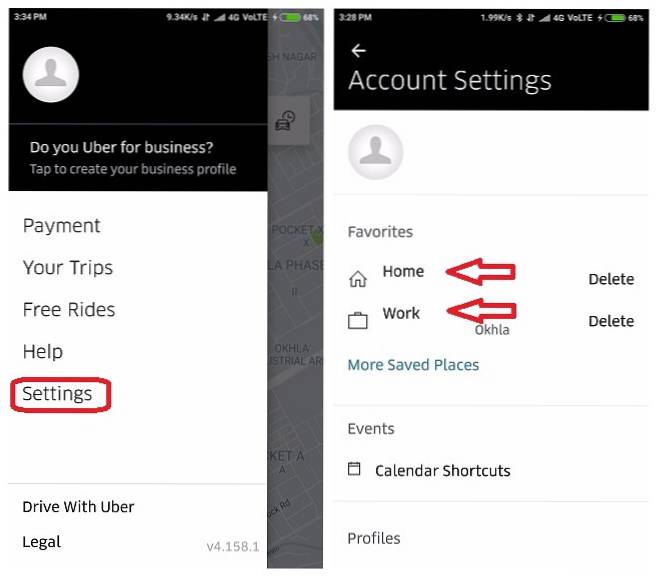 Você pode salvar seu endereço residencial e comercial dessa forma, mas também pode salvar mais endereços em sua lista se o Uber já tiver implementado o recurso "Locais salvos" mencionado anteriormente em seu país. Contudo, você só pode salvar esses endereços extras se já tiver feito uma viagem de ou para esse local. Caso você tenha endereços não salvos em seu histórico de viagens, você também verá uma opção para salvar esses locais em seus 'Locais salvos' na parte inferior da tela inicial do Uber. Depois de salvar um endereço dessa forma, ele começará a aparecer na sua lista de lugares salvos que você poderá acessar indo para Menu -> Configurações -> Mais lugares salvos.
Você pode salvar seu endereço residencial e comercial dessa forma, mas também pode salvar mais endereços em sua lista se o Uber já tiver implementado o recurso "Locais salvos" mencionado anteriormente em seu país. Contudo, você só pode salvar esses endereços extras se já tiver feito uma viagem de ou para esse local. Caso você tenha endereços não salvos em seu histórico de viagens, você também verá uma opção para salvar esses locais em seus 'Locais salvos' na parte inferior da tela inicial do Uber. Depois de salvar um endereço dessa forma, ele começará a aparecer na sua lista de lugares salvos que você poderá acessar indo para Menu -> Configurações -> Mais lugares salvos.
6. Agende uma viagem com antecedência
Em agosto passado, o Uber lançou um novo recurso em seu aplicativo que permite aos usuários agendar uma viagem com até 30 dias de antecedência. Embora o recurso estivesse inicialmente disponível apenas nos EUA, ele foi implementado em muitos outros mercados ao redor do mundo. Portanto, é provável que você consiga usar esse recurso independentemente de onde estiver, embora o tempo de reserva da viagem varie de cidade para cidade.
Para agendar uma viagem de Uber com antecedência, toque no pequeno ícone do cronômetro imediatamente à direita da caixa 'Para onde' que o cumprimenta toda vez que você abre o aplicativo. Você será saudado com a tela que você pode ver na segunda imagem abaixo. Você pode toque na data e na hora para definir esses parâmetros de sua preferência antes de escolher o local, como de costume, e depois de fazer isso, você deve obter uma estimativa para sua viagem.
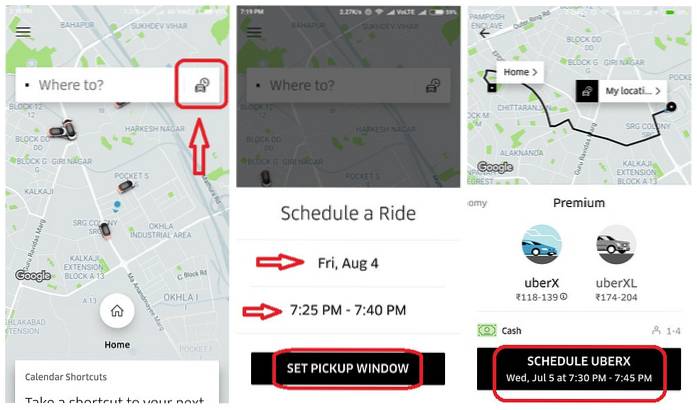
Dependendo de onde você estiver, você deve ser capaz de agendar sua viagem com UberGo, UberX, UberXL ou qualquer outro nível que a Uber oferece em sua área, exceto para UberPool.
7. Compartilhe o HEC e o status da viagem com amigos
O Uber permite que você envie o status da sua viagem e detalhes de localização para as pessoas em sua lista de contatos, desde que você tenha dado as permissões necessárias. Você pode usar esse recurso para tranquilizar seus entes queridos sobre sua segurança ou para permitir que seu chefe veja por si mesmo que você está realmente preso no trânsito e não está dando desculpas para chegar atrasado no trabalho. Assim que seu passeio começar, você pode compartilhar sua localização e ETA (tempo estimado de chegada) com pessoas de sua escolha, tocando no botão 'Compartilhar HEC' e selecionando seus contatos como mostrado na imagem abaixo.
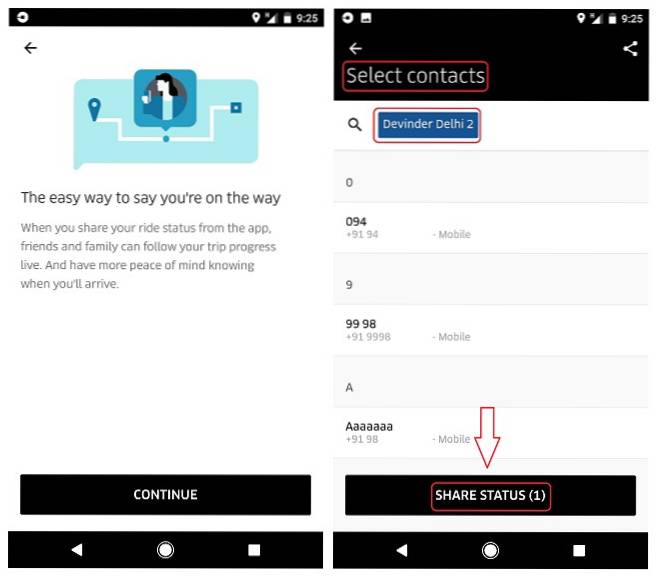
O Uber enviará a eles um link para seu mapa de viagem ao vivo por meio de uma mensagem de texto padrão, e eles poderão seguir sua viagem até você chegar ao seu destino, independentemente de terem o Uber instalado em seus dispositivos ou não.
8. Desbloquear filtros Snapchat personalizados com informações de HEC
O Uber introduziu um novo recurso no final do ano passado que permite aos usuários desbloquear filtros personalizados no Snapchat. O que é realmente legal é que esses filtros vêm com informações de HEC, então você pode simplesmente transmitir seu HEC para seus entes queridos de uma forma divertida, em vez de usar o serviço de mensagens normal. Se você for um usuário existente do Snapchat, verá o Cartão do Snapchat em seu feed de viagem na parte inferior da tela assim que você começar seu passeio. Você pode então tocar no cartão e escolher o filtro que deseja, antes de tirar uma selfie e deslizar com o botão direito na imagem para enviá-la aos contatos de sua escolha.
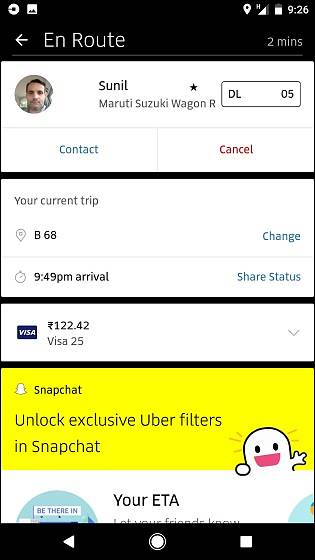
9. Dividir a tarifa com amigos
Então, você e um grupo de seus amigos decidem fazer uma viagem ao shopping para fazer algumas compras, depois pular para o multiplex local para ver o mais recente filme de super-herói e, finalmente, jantar no novo restaurante tailandês que seus colegas simplesmente podem ' t parar de delirar. Com tantas corridas de táxi, controlar as tarifas e dividi-las uniformemente depois disso costuma ser uma tarefa complicada, demorada e inadequada que tira a diversão de uma noite divertida. Para evitar isso, você pode simplesmente usar a opção 'Dividir a tarifa' para dividir o custo da viagem com as pessoas de sua lista de contatos.
Para exercer a opção, você precisará selecione a opção 'Split Fare' isso será visível na parte inferior da tela assim que o motorista aceitar sua solicitação de viagem, e, em seguida, escolha os nomes das pessoas (de sua lista de contatos) com as quais deseja dividir a tarifa. O Uber enviará um SMS para seus contatos escolhidos, notificando-os de sua intenção de dividir a tarifa com eles. Se eles concordarem, a tarifa será deduzida igualmente dos cartões armazenados com cada uma de suas contas Uber e, no improvável cenário de alguém recusar, a tarifa será dividida entre aqueles que concordaram.
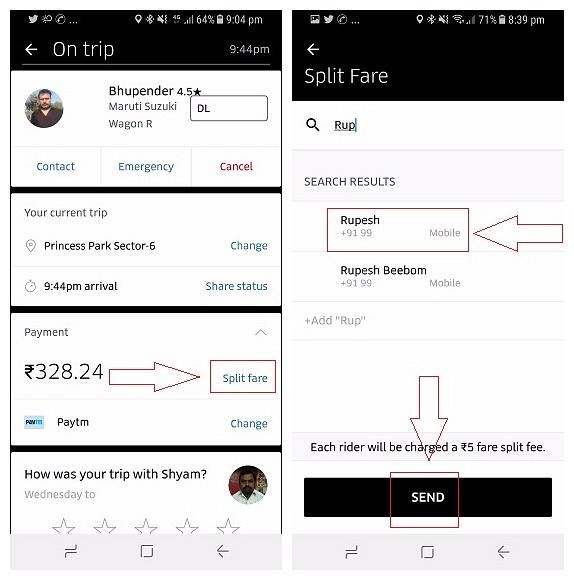
A opção de dividir as tarifas está disponível na maioria dos países em que o Uber opera e é aplicável a todos os serviços do Uber, incluindo o UberPool, mas seus amigos precisarão aceitar sua oferta para dividir a tarifa antes do final da viagem, caso contrário, você vai ter que fazer o pagamento do seu próprio bolso. Claro, isso só se aplica se você estiver pagando com cartões ou e-wallets, então, se estiver usando dinheiro para pagar pelo Uber, você ainda precisará levar sua calculadora para dividir o custo da maneira antiga.
10. Compartilhe o código de convite para descontos e viagens gratuitas
O Uber oferece um pequeno e bom incentivo aos usuários existentes para serem os porta-bandeiras e embaixadores da marca. Depois de se inscrever e começar a usar o Uber, você receberá seu própria citação de convite única que você pode enviar para seus amigos, familiares, colegas de trabalho, conhecidos e praticamente qualquer pessoa que você acha que possa estar interessada em se inscrever no serviço. Assim que eles se inscreverem com seu código exclusivo, você e o novo registrante receberão descontos na (s) sua (s) próxima (s) viagem (ões).
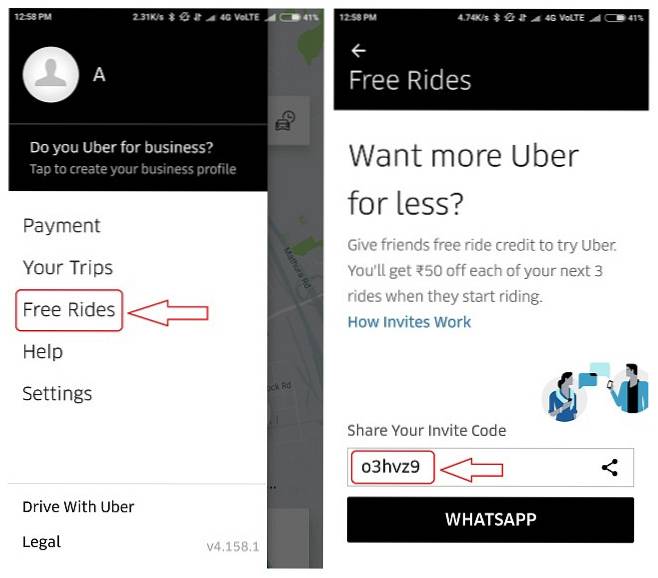
Embora esse incentivo se aplique à maioria dos mercados em que o Uber opera, a quantidade exata varia de país para país. Por exemplo, nos EUA e no Canadá, os passageiros ganham entre US $ 10 e US $ 20 na primeira viagem, enquanto na Índia, eles recebem Rs. 50 de desconto em cada uma das três primeiras viagens. Depois que o novo usuário tiver concluído com sucesso sua primeira viagem, o referenciador também recebe exatamente o mesmo desconto dependendo das políticas vigentes em seu país / cidade. Os descontos são aplicados automaticamente, então ninguém precisa se preocupar em preencher o código de convite repetidamente.
11. Personalize o seu código de convite
Agora você sabe que pode usar códigos de convite não apenas para obter descontos para você, mas também economizar alguns dólares para seus entes queridos. No entanto, você sabia que pode até criar seu próprio código personalizado para substituir o jargão gerado automaticamente fornecido a você pelo Uber? Para fazer isso, você precisa faça login no site da empresa (riders.uber.com) com suas credenciais, já que o aplicativo móvel não permite que você faça isso. No entanto, se você puder deixar de lado esse pequeno incômodo (se é que você pode chamá-lo assim), o processo em si é bastante simples.
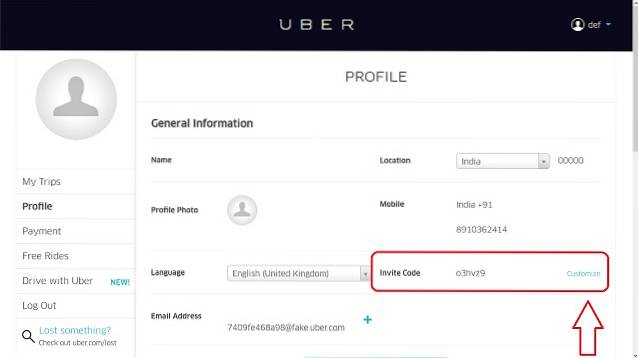 Depois de fazer login no site, basta clique na guia 'Perfil' à esquerda, conforme mostrado na imagem. Na página do seu perfil, você verá o código promocional seguido por um Link 'Personalizar'. Basta clicar nesse link e inserir o código de sua preferência na caixa e clicar em 'Reivindicar'. Se estiver disponível, você obterá seu código imediatamente, mas se já estiver em uso, você precisará continuar tentando até obter o código personalizado desejado.
Depois de fazer login no site, basta clique na guia 'Perfil' à esquerda, conforme mostrado na imagem. Na página do seu perfil, você verá o código promocional seguido por um Link 'Personalizar'. Basta clicar nesse link e inserir o código de sua preferência na caixa e clicar em 'Reivindicar'. Se estiver disponível, você obterá seu código imediatamente, mas se já estiver em uso, você precisará continuar tentando até obter o código personalizado desejado.
12. Ouça Spotify e Pandora durante sua viagem (iOS apenas, indisponível na Índia):
Embora as 10 dicas e truques listados acima sejam aplicáveis independentemente de você usar Android ou iOS, a integração Spotify / Pandora só está acessível através do aplicativo iOS a partir de agora, sem nenhuma informação sobre quando o recurso poderá chegar ao Android. Além do mais, o motorista também precisa habilitar esse recurso por meio de seu aplicativo para que você possa ouvir a música escolhida durante a viagem, mas assim que essas condições forem atendidas, você verá o cartão de música Pandora em seu feed de viagem. Você pode então tocar na opção 'Tocar Sua Própria Música' para se inscrever ou entrar em uma conta Spotify Premium. Uma vez conectado, você pode escolher músicas, estações ou listas de reprodução previamente selecionadas para tocar durante sua viagem. Nem é preciso dizer que esse recurso não estará disponível em lugares como a Índia, onde nem o Spotify nem o Pandora estão oficialmente disponíveis.
VEJA TAMBÉM: 12 Ride Hailing Apps Like Uber em todo o mundo
Use melhor o Uber com esses truques do Uber
Essas foram 12 das coisas mais legais que você poderia fazer para aproveitar ainda mais o serviço de compartilhamento de caronas mais popular do mundo. Muitos dos truques mencionados acima exigem que a versão mais recente do Uber esteja instalada, portanto, certifique-se de atualizar o aplicativo antes de tentar esses truques. Então, experimente esses truques do Uber em seu smartphone Android ou iPhone e diga-nos o que você acha. Além disso, se você souber de quaisquer outros truques interessantes do Uber, certifique-se de mencioná-los na seção de comentários abaixo.
 Gadgetshowto
Gadgetshowto

![Facebook em 2012 [Infográfico]](https://gadgetshowto.com/storage/img/images/facebook-in-2012-[infographic]_2.jpg)
![48 frames, 2 segundos de cada dia do mês [vídeos]](https://gadgetshowto.com/storage/img/images/48-frames-2-seconds-from-every-day-of-a-month-[videos].jpg)
